プログラミング実習の進め方
ログインする
Windows端末にログインする
Windows端末にログインする。
ユーザ名 / パスワードはCAI室のものとは別なので注意すること。
jocalc1にログインする
TeraTermを開いて、新しい接続の設定が以下のスクリーンショットのようになっていることを確認する。
ホスト名が間違っていて接続できないことが多いです。ホスト名がjocalc1になっていることを確認すること。
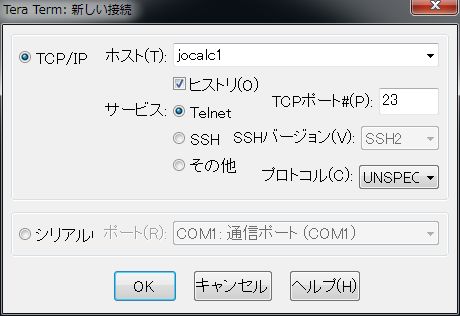
コーディングする
TeraPadを使ってコーディングする。
保存する際は、【ファイル】->【文字/改行コード指定保存】を選択し、文字コードを”UTF-8N”にして保存すること。
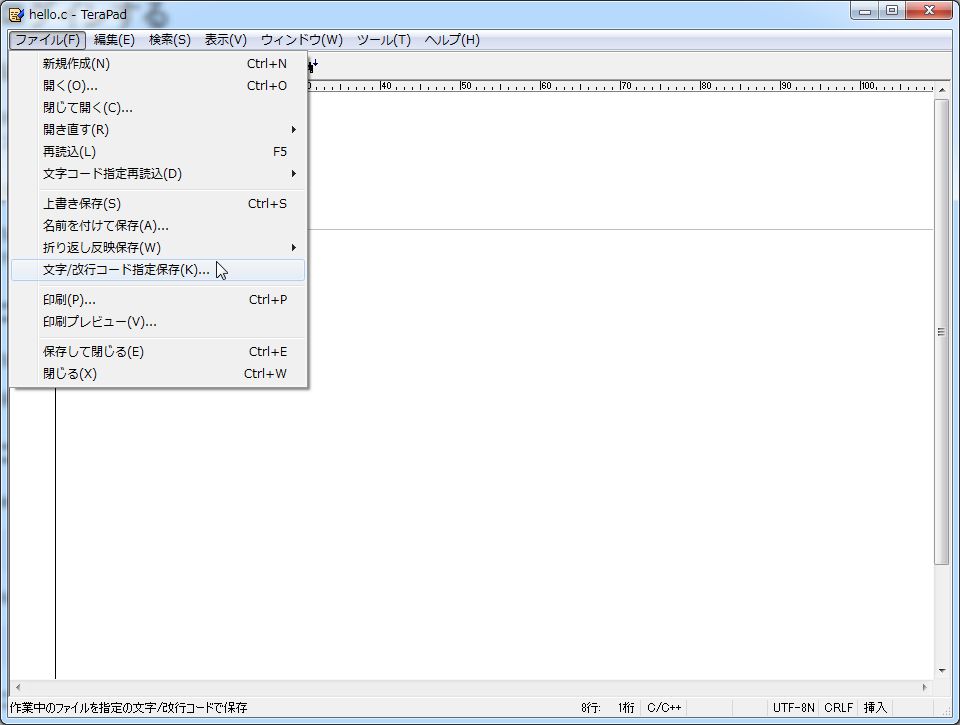

また、保存する際はファイルの種類に【すべてのファイル(*.*)】を選択すること。(ファイル名も “.c” と拡張子をつけること。)
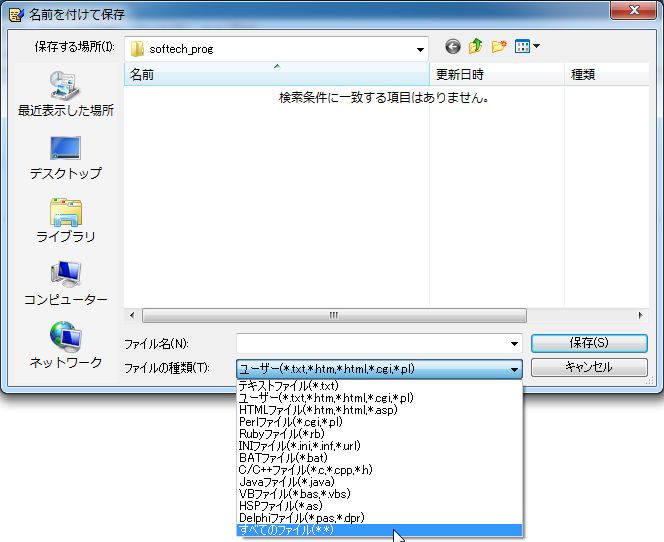
コンパイルする
作業ディレクトリに移動する
cdコマンドを使って、作業ディレクトリ(softech_prog)に移動する。
$ cd softech_prog
lsコマンドを使って、先ほど保存したファイルが存在することを確認する。
$ ls
コンパイルする
jocalc1上で、以下のコマンドを打つ。
$ gcc -o hello hello.c
コンパイルエラーが出たら対処する。
よくあるエラーは以下のとおり。
- セミコロン忘れ
- 関数名や変数名のスペルミス(宣言した変数名と、実際に使用する変数名は合っていますか?)
- #includeやreturnなど、おまじないのスペルミス
コンパイルできない時(実習室限定)
もし初めてjocalcでコンパイルする時、変なエラーが出て、コンパイルできない時は以下のコマンドを打ち込んでみましょう
$ tcsh
$ cd
$ cp /home/student/.cshrc ~/
$ source ~/.cshrc
実行する
コンパイルしたプログラムを実行するには、jocalc1上で以下のコマンドを入力する。
$ ./hello
出力結果を確認する。